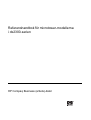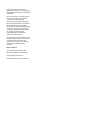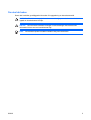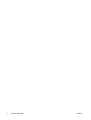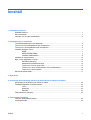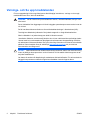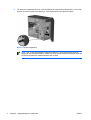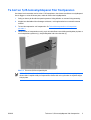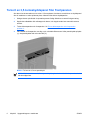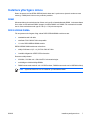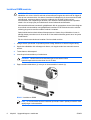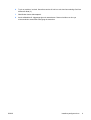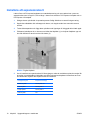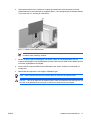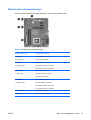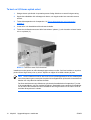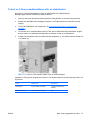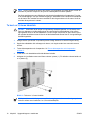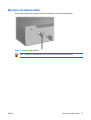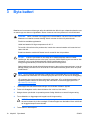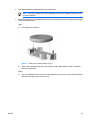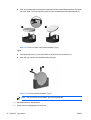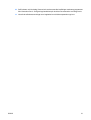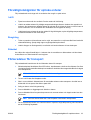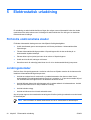HP Compaq dx2300 Microtower PC Referens guide
- Typ
- Referens guide

Referenshandbok för microtower-modellerna
i dx2300-serien
HP Compaq Business (arbets)-dator

© Copyright 2007 Hewlett-Packard
Development Company, L.P. Informationen i
detta dokument kan ändras utan föregående
meddelande.
Microsoft, Windows och Windows Vista är
antingen varumärken eller registrerade
varumärken som tillhör Microsoft
Corporation i USA och/eller andra länder.
Det enda garantiansvar för HP-produkter och
HP-tjänster definieras i de uttryckliga
garantiavtal som medföljer sådana produkter
och tjänster. Ingenting i denna text skall
anses utgöra ytterligare garantiåtaganden.
HP ansvarar inte för tekniska fel,
redigeringsfel eller för material som
utelämnats i detta dokument.
Detta dokument innehåller information som
omfattas av lagen om upphovsrätt. Ingen del
av detta dokument får kopieras eller
reproduceras i någon form utan skriftligt
medgivande från Hewlett-Packard
Company.
Referenshandbok
HP Compaq Business (arbets)-dator
Microtower-modellerna i dx2300-serien
Första upplagan (januari 2007)
Dokumentets artikelnummer: 441366-101

Om den här boken
Denna bok innehåller grundläggande information för uppgradering av denna datormodell.
VARNING: Den här texten ger information om att allvarliga personskador eller dödsfall kan
uppstå om instruktionerna inte följs.
VIKTIGT: Den här texten innehåller varningar om att utrustningen kan förstöras eller
information förloras om inte instruktionerna följs.
OBS! Text framhävd på det här sättet innehåller viktig extra information.
SVWW iii

iv Om den här boken SVWW

Innehåll
1 Produktens funktioner
Standardfunktioner ............................................................................................................................... 1
Servicefunktioner .................................................................................................................................. 1
Varnings- och Se upp!-meddelanden ................................................................................................... 2
2 Uppgraderingar av maskinvara
Ta bort åtkomstpanelen och frontpanelen ............................................................................................ 3
Ta bort en 5,25-tumsskyddspanel från frontpanelen ............................................................................ 5
Ta bort en 3,5-tumsskyddspanel från frontpanelen .............................................................................. 6
Installera ytterligare minne ................................................................................................................... 7
DIMM ................................................................................................................................... 7
DDR2-SDRAM DIMMs ........................................................................................................ 7
Installera DIMM-moduler ..................................................................................................... 8
Installera ett expansionskort ............................................................................................................... 10
Byta ut eller uppgradera en enhet ...................................................................................................... 12
Enheternas placering ......................................................................................................... 12
Moderkortets enhetsanslutningar ...................................................................................... 13
Ta bort en 5,25-tums optisk enhet ..................................................................................... 14
Ta bort en 3,5-tums mediekortläsare eller en diskettenhet ................................................ 15
Ta bort en 3,5-tums hårddisk ............................................................................................. 16
Montera ett säkerhetslås .................................................................................................................... 17
3 Byta batteri
4 Anvisningar för användning, skötsel och förberedelser för transport av datorn
Anvisningar för användning och skötsel av datorn ............................................................................. 22
Försiktighetsåtgärder för optiska enheter ........................................................................................... 23
I drift ................................................................................................................................... 23
Rengöring .......................................................................................................................... 23
Säkerhet ............................................................................................................................ 23
Förberedelser för transport ................................................................................................................. 23
5 Elektrostatisk urladdning
Förhindra elektrostatiska skador ........................................................................................................ 24
Jordningsmetoder ............................................................................................................................... 24
SVWW v

vi SVWW

1 Produktens funktioner
Standardfunktioner
Bild 1-1 HP Compaq dx2300-serien Microtower
OBS! Enhetskonfigurationen som visas ovan kan skilja sig från din datormodell.
Ovanstående illustration kan skilja sig från din datormodell.
Servicefunktioner
I microtower-datorn finns funktioner som underlättar service och uppgraderingar. En skruvmejsel av
typen Torx T-15 behövs för flera av de installationsprocedurer som beskrivs i det här kapitlet.
SVWW Standardfunktioner 1

Varnings- och Se upp!-meddelanden
Före en uppgradering bör du noga läsa igenom alla tillämpliga instruktioner, varnings- och se upp!-
meddelanden som finns i den här handboken.
VARNING: Så här undviker du personskada från elchock, roterande fläktblad, heta ytor och/
eller brand:
Dra ut nätsladden från vägguttaget och låt de inbyggda systemkomponenterna svalna innan du
rör vid dem.
Du får inte sätta telekommunikations- eller telefonkabelanslutningar i nätverkskortet (NIC).
Ta aldrig bort nätkabelns jordkontakt. Det jordade uttaget är en viktig säkerhetsfunktion.
Sätt in nätsladden i ett jordat eluttag som alltid är lätt att komma åt.
I handboken Säkerhet och arbetsmiljö beskrivs hur du kan undvika att riskera allvarliga skador.
I denna beskrivs hur arbetsstationen lämpligast ska utformas samt kroppsställning och hälso-
och arbetsvanor för datoranvändare. Den ger också viktig information om elektrisk och mekanisk
säkerhet. Denna handbok finns på webben på
http://www.hp.com/ergo och på cd-skivan
Documentation and Diagnostics.
VIKTIGT: Statisk elektricitet kan skada elektronikkomponenterna i datorn eller extra utrustning.
Innan du påbörjar dessa procedurer ser du till att du är fri från statisk elektricitet genom att ta i
ett jordat metallföremål.
Om datorn är ansluten till nätspänning är moderkortet alltid strömförande. För att inte skada de
inbyggda komponenterna måste du koppla loss nätsladden innan du öppnar datorn.
2 Kapitel 1 Produktens funktioner SVWW

2 Uppgraderingar av maskinvara
Ta bort åtkomstpanelen och frontpanelen
1. Stäng av datorn på rätt sätt via operativsystemet. Stäng därefter av eventuell kringutrustning.
2. Ta ut nätsladden från strömuttaget och datorn (1) och koppla bort all extern utrustning.
VIKTIGT: Om datorn är ansluten till nätspänning är moderkortet alltid strömförande,
oavsett om datorn är på eller avstängd. Du måste koppla loss nätsladden för att undvika att
de inbyggda komponenterna skadas.
3. Ta bort de två skruvarna som fäster åtkomstpanelen i datorns chassi (2).
4. Dra panelen bakåt ungefär 1,5 cm, lyft upp den och ta bort den från enheten (3).
Bild 2-1 Ta bort nätsladden och åtkomstpanelen
OBS! Sätt tillbaka åtkomstpanelen genom att göra tvärtom mot borttagningen.
SVWW Ta bort åtkomstpanelen och frontpanelen 3

5. För att ta bort frontpanelen drar du ut alla tre flikarna på frontpanelens vänstra sida (1) och vrider
panelen så att den lossnar från chassit (2), först vänstra sidan och sedan den högra.
Bild 2-2 Ta bort frontpanelen.
OBS! När du ska sätta tillbaka frontpanelen sätter du in de tre hakarna på panelens
högersida i de rektangulära hålen i chassit och vrider sedan frontpanelen på plats så att de
tre flikarna på panelens vänstersida låser fast i chassit.
4 Kapitel 2 Uppgraderingar av maskinvara SVWW

Ta bort en 5,25-tumsskyddspanel från frontpanelen
Om datorn inte levererades med en enhet i 5,25-tumsplatsen, kan denna vara täckt av en skyddspanel.
Om du lägger en enhet till denna plats, måste du först ta bort skyddspanelen.
1. Stäng av datorn på rätt sätt via operativsystemet. Stäng därefter av eventuell kringutrustning.
2. Koppla bort nätsladden från nätuttaget och datorn, och koppla sedan bort eventuella externa
enheter.
3. Ta bort åtkomstpanelen och frontpanelen. Se
Ta bort åtkomstpanelen och frontpanelen
på sidan 3.
4. Vänd insidan av frontpanelen mot dig, tryck de båda flikarna som håller panelskyddet på plats ut
mot frontpanelens ytterkant (1), dra panelskyddet inåt och ta bort det (2).
Bild 2-3 Ta bort ett 5,25-tums panelskydd
OBS! Så här installerar du ett 5,25 tums panelskydd. Sätt in de båda hakarna på skyddets
vänstra sida i respektive hål på frontpanelens vänstra sida och tryck sedan in skyddets högra
sida på plats.
SVWW Ta bort en 5,25-tumsskyddspanel från frontpanelen 5

Ta bort en 3,5-tumsskyddspanel från frontpanelen
Om datorn inte levererades med en enhet i 3,5-tumsplatsen, kan denna vara täckt av en skyddspanel.
Om du installerar en enhet på denna plats, måste du först ta bort skyddspanelen.
1. Stäng av datorn på rätt sätt via operativsystemet. Stäng därefter av eventuell kringutrustning.
2. Koppla bort nätsladden från nätuttaget och datorn, och koppla sedan bort eventuella externa
enheter.
3. Ta bort åtkomstpanelen och frontpanelen. Se
Ta bort åtkomstpanelen och frontpanelen
på sidan 3.
4. Vänd insidan av frontpanelen mot dig, tryck ut de båda flikarna som håller panelskyddet på plats
(1), dra panelskyddet inåt och ta bort det (2).
Bild 2-4 Ta bort ett 3,5-tums panelskydd
OBS! När du installerar ett 3,5-tums panelskydd, trycker du det inåt från frontpanelens insida
tills det snäpps fast.
6 Kapitel 2 Uppgraderingar av maskinvara SVWW

Installera ytterligare minne
Datorn levereras med ett DDR2-SDRAM (double data rate 2 synchronous dynamic random access
memory) i DIMM (dual inline memory modules)-moduler.
DIMM
Minnessocklarna på moderkortet kan förses med upp till två standardiserade DIMM. I minnessocklarna
finns minst en förinstallerad DIMM. Uttagen är märkta DIMM1 och DIMM2. För maximalt minnesstöd
kan du förse moderkortet med upp till 2 Gb (2 x 1 Gb) minnesutrymme.
DDR2-SDRAM DIMMs
För att systemet ska fungera riktigt, måste DDR2-SDRAM DIMM-modulerna vara:
●
standardiserade 240-stifts
●
obuffrade PC2-5300 667 MHz-kompatibla
●
1,9 volts DDR2-SDRAM DIMM-moduler
DDR2-SDRAM DIMM-modulerna måste även
●
stödja CAS-latens 4 (CL = 4) för PC2-5300 667 MHz
●
innehålla obligatorisk JEDEC SPD-information
Dessutom stödjer datorn
●
256 Mbit-, 512 Mbit och 1 Gbit-icke-ECC-minnesteknologier
●
enkelsidiga och dubbelsidiga DIMMs
●
DIMM konstruerade med x8- och x16-DDR-enheter; DIMM konstruerade med x4 SDRAM stöds ej
OBS! Systemet startar inte om du installerar ej understödda DIMM.
SVWW Installera ytterligare minne 7

Installera DIMM-moduler
VIKTIGT: För att inte skada moderkortet eller dess komponenter måste du koppla loss
nätsladden och vänta i cirka 30 sekunder så att strömmen kopplas bort helt innan du lägger till
eller tar bort minnesmoduler. Om datorn är ansluten till nätspänning är minnesmodulerna alltid
strömförande, oavsett om datorn är på eller avstängd. Om du lägger till eller tar bort
minnesmoduler när nätspänning är ansluten, kan modulerna eller moderkortet få irreparabla
skador. Om en lampa lyser på moderkortet är kortet fortfarande strömförande.
Minnesmodulsocklarnas kontakter är guldpläterade. När du uppgraderar minnet är det viktigt att
du använder minnesmoduler med guldpläterade kontakter för att förhindra korrosion och/eller
oxidering på grund av att olika metaller används i kontakten.
Statisk elektricitet kan skada elektronikkomponenterna i datorn eller på tillvalskort. Innan du
påbörjar dessa procedurer ser du till att du är fri från statisk elektricitet genom att ta i ett jordat
metallföremål.
Rör inte vid minnesmodulernas kontakter. Det kan skada modulen.
1. Stäng av datorn på rätt sätt via operativsystemet. Stäng därefter av eventuell kringutrustning.
2. Koppla bort nätsladden från nätuttaget och datorn, och koppla sedan bort eventuella externa
enheter.
3. Ta bort datorns åtkomstpanel.
4. Leta rätt på minnessocklarna på moderkortet.
VARNING: Minska risken för brännskador genom att låta de interna
systemkomponenterna svalna innan du rör vid dem.
5. Öppna sockelns båda hakar (1) och tryck in minnesmodulen i sockeln (2).
Bild 2-5 Installera en DIMM
OBS! En minnesmodul kan bara installeras på ett sätt. Rikta in spåret på modulen med
upphöjningen i minnessockeln.
8 Kapitel 2 Uppgraderingar av maskinvara SVWW

6. Tryck ner modulen i sockeln. Kontrollera att den är helt inne och sitter fast ordentligt. Se till att
hakarna är låsta (3).
7. Sätt tillbaka datorns åtkomstpanel.
8. Anslut nätsladden till vägguttaget igen och starta datorn. Datorn ska känna av den nya
minnesmodulen automatiskt nästa gång du startar den.
SVWW Installera ytterligare minne 9

Installera ett expansionskort
I datorn finns två PCI-expansionsplatser som standardutrustning och som vardera kan rymma ett
expansionskort som är upp till 17,46 cm långt. I datorn finns också en PCI Express x-kortplats och en
PCI Express x16-kortplats.
1. Stäng av datorn på rätt sätt via operativsystemet. Stäng därefter av eventuell kringutrustning.
2. Koppla bort nätsladden från nätuttaget och datorn, och koppla sedan bort eventuella externa
enheter.
3. Ta bort åtkomstpanelen och lägg datorn på sidan med öppningen till inbyggda delar riktad uppåt.
4. På datorns baksida tar du av skruven som håller fast låsplåten (1) och skjuter låsplåten upp och
bort från hållarna för att ta bort den från datorn (2).
Bild 2-6 Frigöra låsplåten
5. Om du installerar ett expansionskort för första gången, måste du använda en platt skruvmejsel för
att trycka ut metallskyddet på baksidan som täcker expansionskortplatsen Kontrollera att du tar
bort tillhörande skydd för det expansionskort du installerar.
Löstagbart skydd Expansionskortstyp
Översta skyddet PCI Express x16
Andra skyddet PCI Express x1
Tredje skyddet PCI Express x1
Undre skyddet PCI
10 Kapitel 2 Uppgraderingar av maskinvara SVWW

6. Håll expansionskortet över önskad tom kortplats på moderkortet och flytta sedan kortet mot
chassits baksida så att nedersidan av kortplåten glider in i den lilla öppningen på chassits baksida.
Tryck kortet rakt ner i sockeln på moderkortet.
Bild 2-7 Installera ett expansionskort
OBS! När du installerar ett expansionskort måste du trycka fast det riktigt så att hela
kontakten sitter ordentligt i sockeln.
7. Medan du håller expansionskortbygeln mot chassit, skjuter du ned skyddsplåtens lås mot
expansionskortbyglarna och skyddsplåtarna så att de låses fast och sätter sedan tillbaka skruven
som håller skyddsplåtens lås på plats.
8. Anslut vid behov externa kablar till det installerade kortet. Anslut vid behov interna kablar till
moderkortet.
9. Sätt tillbaka åtkomstpanelen och koppla in nätsladden igen.
OBS! Utför installationsproceduren åt andra hållet för att ta bort ett expansionskort.
VIKTIGT: När du har tagit bort ett expansionskort, måste du ersätta det med antingen ett nytt
kort eller en skyddsplåt för att kylningen av datorns inre komponenter ska fungera.
SVWW Installera ett expansionskort 11

Byta ut eller uppgradera en enhet
I datorn finns plats för upp till fem enheter som kan installeras i olika konfigurationer.
Det här avsnittet beskriver proceduren för att byta ut och uppgradera lagringsenheterna. Du behöver
en T-15-stjärnskruvmejsel för att skruva av och på styrskruvarna och fästskruvarna på enheterna.
Enheternas placering
OBS! Enhetskonfigurationen som visas nedan kan skilja sig från din datormodell.
Bild 2-8 Enheternas placeringar
1 Extern optisk 5,25-tumsenhetsplats i halvhöjd
2 Extern 5,25-tumsenhetsplats i halvhöjd
3 Extra 3,5-tums extern enhetsplats (på bilden visas en mediekortläsare)
1
4 Intern 3,5-tums plats med tredjedelshöjd för en extra sekundär hårddisk
5 Intern 3,5-tums plats med tredjedelshöjd för en primär hårddisk
1
Den extra externa 3,5-tumsenhetsplatsen kan konfigureras med en diskettenhet eller en mediekortläsare.
12 Kapitel 2 Uppgraderingar av maskinvara SVWW

Moderkortets enhetsanslutningar
Anslut enheter till moderkortet enligt riktlinjerna i figurerna och tabellen nedan.
Bild 2-9 Moderkortets enhetsanslutningar
Enhetskonfiguration Moderkortsanslutningar
1 hårddisk
1 optisk enhet
primär hårddisk: (1) SATA1
optisk enhet: (2) SATA2
1 hårddisk
2 optiska enheter
primär hårddisk: (1) SATA1
första optiska enheten: (2) SATA2
andra optiska enheten: (4) SATA4
2 hårddiskar
1 optisk enhet
primär hårddisk: (1) SATA1
sekundär hårddisk: (3) SATA3
optisk enhet: (2) SATA2
2 hårddiskar
2 optiska enheter
primär hårddisk: (1) SATA1
sekundär hårddisk: (3) SATA3
första optiska enheten: (2) SATA2
andra optiska enheten: (4) SATA4
mediekortläsare (5) USB-anslutning (vit)
diskettenhet (6) PATA-anslutning (svart)
SVWW Byta ut eller uppgradera en enhet 13

Ta bort en 5,25-tums optisk enhet
1. Stäng av datorn på rätt sätt via operativsystemet. Stäng därefter av eventuell kringutrustning.
2. Koppla bort nätsladden från nätuttaget och datorn, och koppla sedan bort eventuella externa
enheter.
3. Ta bort åtkomstpanelen och frontpanelen. Se
Ta bort åtkomstpanelen och frontpanelen
på sidan 3.
4. Lossa ström- och datakablarna från enhetens baksida.
5. Ta bort de två fästskruvarna som håller fast enheten i platsen (1) och dra sedan enheten framåt
och ut ur platsen (2).
Bild 2-10 Ta bort en extern 5,25-tumsenhet
Installera en enhet genom att utföra borttagningsproceduren omvänt. Se till att installera en styrskruv
på den främre högra sidan på en ny enhet. Styrskruven hjälper till att hålla enheten på plats.
OBS! Om du installerar en enhet i den nedre 5,25-tumsenhetsplatsen tar du bort metallskyddet
som täcker platsen genom att trycka inåt på den silverfärgade fliken på chassits vänstra sida och
därefter dra ut skyddet från chassits framsida.
Det finns totalt åtta extra styr-/fästskruvar på chassits framsida bakom frontpanelen. Fyra har
6-32 standardgängor och fyra metriska M3-gängor. Standardskruvarna används för hårddiskar
och är blanka. De metriska skruvarna används för alla övriga enheter och är svarta. Se till att
använda rätt styrskruvar i enheten.
14 Kapitel 2 Uppgraderingar av maskinvara SVWW
Sidan laddas...
Sidan laddas...
Sidan laddas...
Sidan laddas...
Sidan laddas...
Sidan laddas...
Sidan laddas...
Sidan laddas...
Sidan laddas...
Sidan laddas...
-
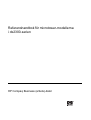 1
1
-
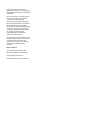 2
2
-
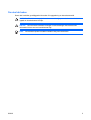 3
3
-
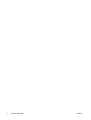 4
4
-
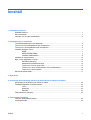 5
5
-
 6
6
-
 7
7
-
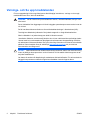 8
8
-
 9
9
-
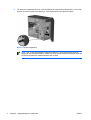 10
10
-
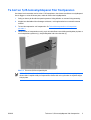 11
11
-
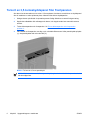 12
12
-
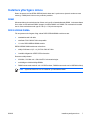 13
13
-
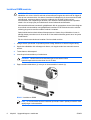 14
14
-
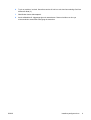 15
15
-
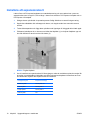 16
16
-
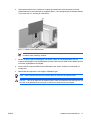 17
17
-
 18
18
-
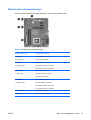 19
19
-
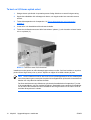 20
20
-
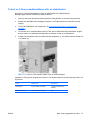 21
21
-
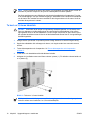 22
22
-
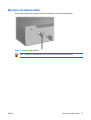 23
23
-
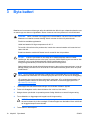 24
24
-
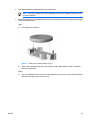 25
25
-
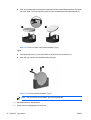 26
26
-
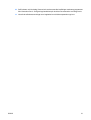 27
27
-
 28
28
-
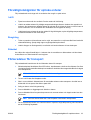 29
29
-
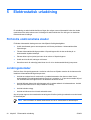 30
30
HP Compaq dx2300 Microtower PC Referens guide
- Typ
- Referens guide
Relaterade papper
-
HP Compaq dx2250 Microtower PC Referens guide
-
HP Compaq dx7400 Microtower PC Referens guide
-
HP Compaq dc5800 Microtower PC Referens guide
-
HP Compaq dc5850 Microtower PC Referens guide
-
HP Compaq dc5700 Microtower PC Referens guide
-
HP Compaq dc5750 Microtower PC Referens guide
-
HP Compaq dx7300 Microtower PC Referens guide
-
HP COMPAQ DC7900 SMALL FORM FACTOR PC Referens guide
-
HP Compaq dc5800 Small Form Factor PC Referens guide
-
HP Compaq dc5850 Small Form Factor PC Referens guide